نصائح
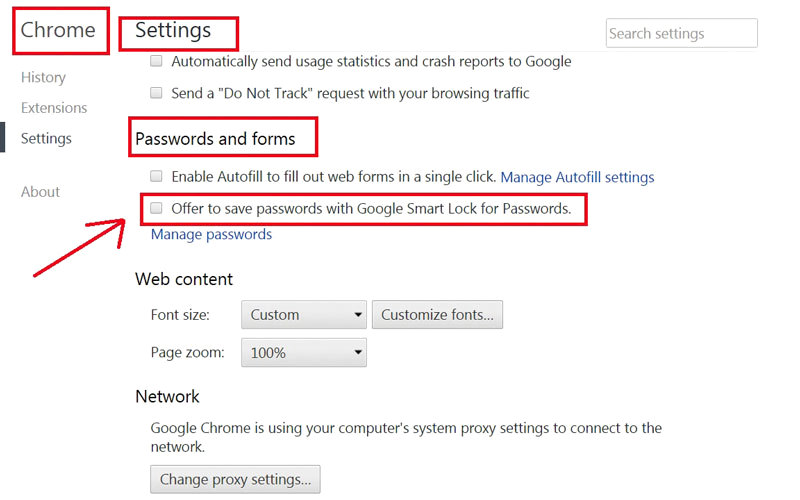
إيقاف تشغيل ميزة Smart Lock عبر «غوغل كروم»
يسمح الملمح المعروف باسم Smart Lock لمستخدمي متصفح «غوغل كروم» بحفظ كلمات المرور الخاصة بدخولهم إلى المواقع المختلفة، إذ لا يضطرون إلى تكرار كتابتها مرة أخرى عندما يزورون المواقع نفسها. لذا يفعّل «كروم» الملمح بشكل افتراضي، وهو أمر محمود عندما يكون الكمبيوتر خاصاً بك وحدك، ولا يستخدمه آخرون. لكن عندما تتشارك الكمبيوتر مع آخرين في العمل، فقد يستغل البعض هذا الحفظ التلقائي لكلمات السر الخاصة بك للدخول إلى تلك المواقع باستخدام حسابك، لذا، يمكنك إيقاف تفعيل هذا الملمح من خلال فتح متصفح «غوغل كروم»، ثم التوجه إلى القائمة الرئيسة في التطبيق التي تحمل الأيقونة الخاصة بها شكل ثلاثة خطوط مستقيمة، وفي بعض الإصدارات تظهر على شكل ثلاث نقاط رأسية. مرر حتى تصل إلى «الإعدادات» settings، ثم مرر داخل صفحة «الإعدادات» حتى تصل إلى نهاية الصفحة، وانقر فوق خيار «إظهار الإعدادات المتقدمة» show advanced settings. بعد ذلك، مرر للأسفل حتى تصل إلى الفئة الخاصة بـ«كلمات المرور والنماذج» passwords and forms، وهنا عليك إزالة علامة التأشير من المربع الصغير المجاور لخيار offer to save passwords with google smart lock for passwords.
|
تثبيت المجلدات والبرامج عبر شريط المهام في «ويندوز7» إذا كنت من مستخدمي نظام تشغيل «ويندوز7»، فإنه يمكنك اتباع الخطوات التالية للاستفادة بشكل أكبر من شريط المهام المعروف بـ«تاسك بار» taskbar:أولاً: إذا كنت تستخدم برنامجاً معيناً باستمرار، فلا داعي للنقر في كل مرة على قائمة «ابدأ» start ثم اختيار البرنامج لتشغيله، بل اسحب أيقونة البرنامج من قائمة «ابدأ» إلى شريط المهام وأفلتها. ثانياً: إذا لاحظت وجود أيقونة لبرنامج لا تستخدمه فوق شريط المهام، وأردت التخلص منها، فانقر فوقها بزر الـ«ماوس» الأيمن، ثم مرر داخل القائمة الجديدة التي ستظهر أمامك، حتى تصل إلى الخيار الأخير الخاص بـ unpin this program from task bar وانقر فوقها. ثالثاً: إذا كنت تستخدم مجلداً ما بشكل مستمر مثل مجلد my document وترغب في عدم البحث عنه داخل أقسام القرص الصلب والمجلدات الفرعية، فإنه يمكنك تثبيته بشكل دائم داخل أيقونة «مستكشف ويندوز» Windows Explorer. وللقيام بذلك، اسحب المجلد ثم أفلته فوق شريط المهام، لتظهر أمامك نافذة جديدة، وهنا عليك النقر داخلها فوق اسم المجلد لتثبيتها. تحديث التطبيقات بشكل فردي عبر التلفاز العامل بنظام «أندرويد»
يفترض أن يتم تحديث معظم التطبيقات تلقائياً على الأجهزة العاملة بنظام تشغيل «أندرويد تي في» android tv، إلا أنه قد يشاهد المستخدم أحياناً أحد التطبيقات في قسم «التحديثات» Updates عبر متجر «غوغل بلاي»، وهو ما يعني أن ثمة تحديثاً لهذا التطبيق لم تتم إضافته بعد. وهنا ينبغي أن يوافق المستخدم على تحديث هذا التطبيقapprove that update على حدة. ولذلك، إذا كنت تمتلك مثل هذا الجهاز، ورغبت في تفعيل الموافقة على التحديث، فإنه يمكنك القيام بذلك عبر فتح تطبيق متجر «غوغل بلاي»google play على الجهاز، والانتقال للقسم الأيمن من الشاشة لتطلع على «التحديثات» Updates، ثم تصل إلى التطبيقات التي توافرت لها تحديثات أخيراً. اختر الآن التطبيق الذي ترغب في تحديثه، ثم اختر «تحديث» Update. أما إذا رغبت في تحديث كل التطبيقات، فاختر «تحديث الكل» Update All. |



